
在工作中,我们经常会碰到这样的同事,他们是这样完成工作的:
先用计算器算好结果,甚者动用手指头在电脑屏幕上数数,然后把数据填写到Excel表格中。
结果可以预见,原本可以在上班时间完成的工作,愣是加班也完不成。
如果只是把Excel当作了记录工具,就好比把跑车开进了泥泞小路。不要抱怨Excel拖累了你,这纯粹是你的问题。究竟应该如何使用Excel?有哪些操作技巧是需要掌握的?
今天就和大家分享下Excel中最常用的数据整理和分析技巧,让你快速“脱胎换骨”,工作高效准确,从此告别加班!

一、快捷键操作技巧1:按住【CTRL】键,拖动实现表格复制
选中数据区域,复制-粘贴?不需要这么多步,选中数据区域,按住【CTRL】键,拖动即可复制。
操作详情:
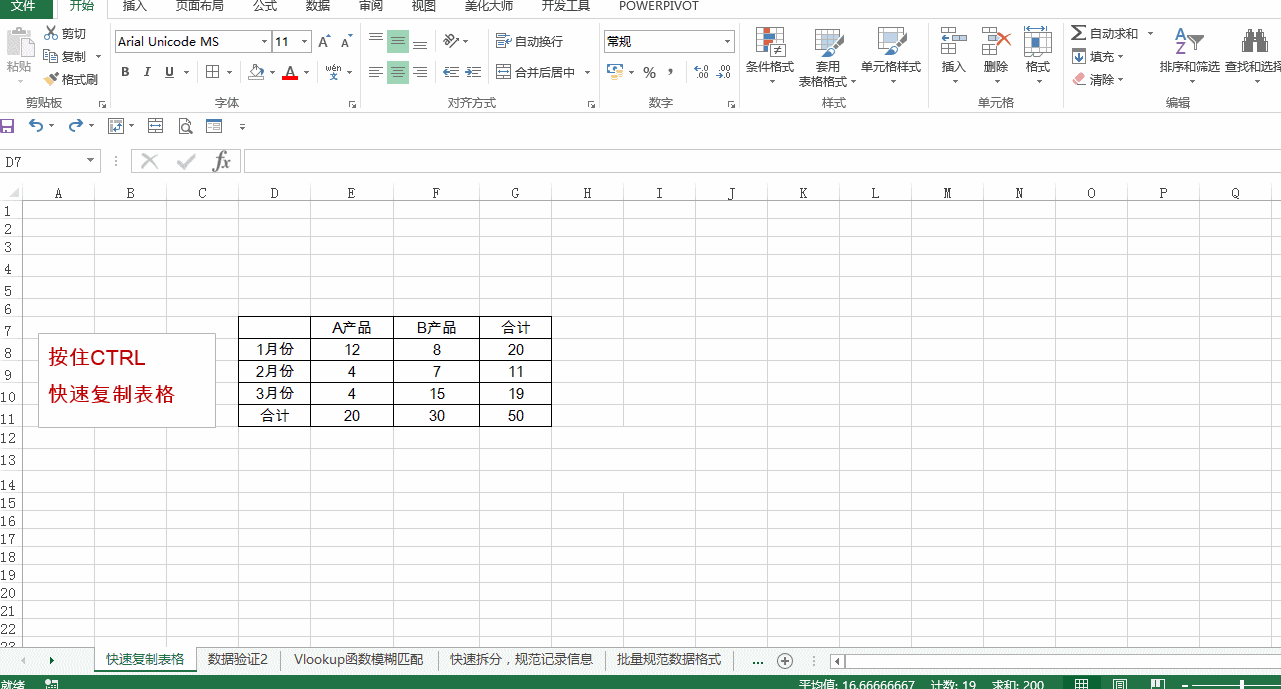
技巧2:按住【SHIFT】键,拖动实现两列位置互换
告别复制-粘贴法。左手按住【SHIFT】键不放,右手按住鼠标左键不放拖动列边线到相应位置,即可实现两列互换。
操作详情:
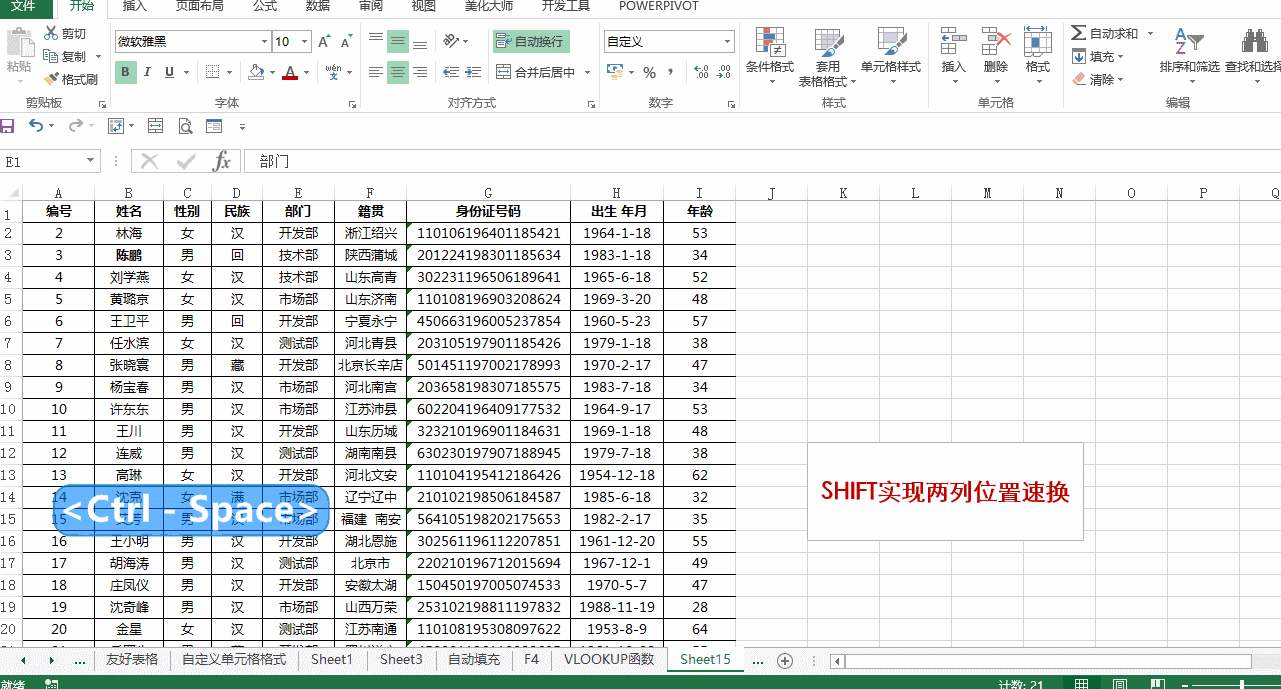
技巧3: 【CTRL】+方向键,快速定位单元格位置
好几万行数据,利用鼠标翻滚多少次才能到。利用【CTRL】+方向键,快速定位单元格位置。
提示:【CTRL】+↑,↓,←,→,分别到达数据区域的最上、最下、最左、最右的单元格
操作详情:
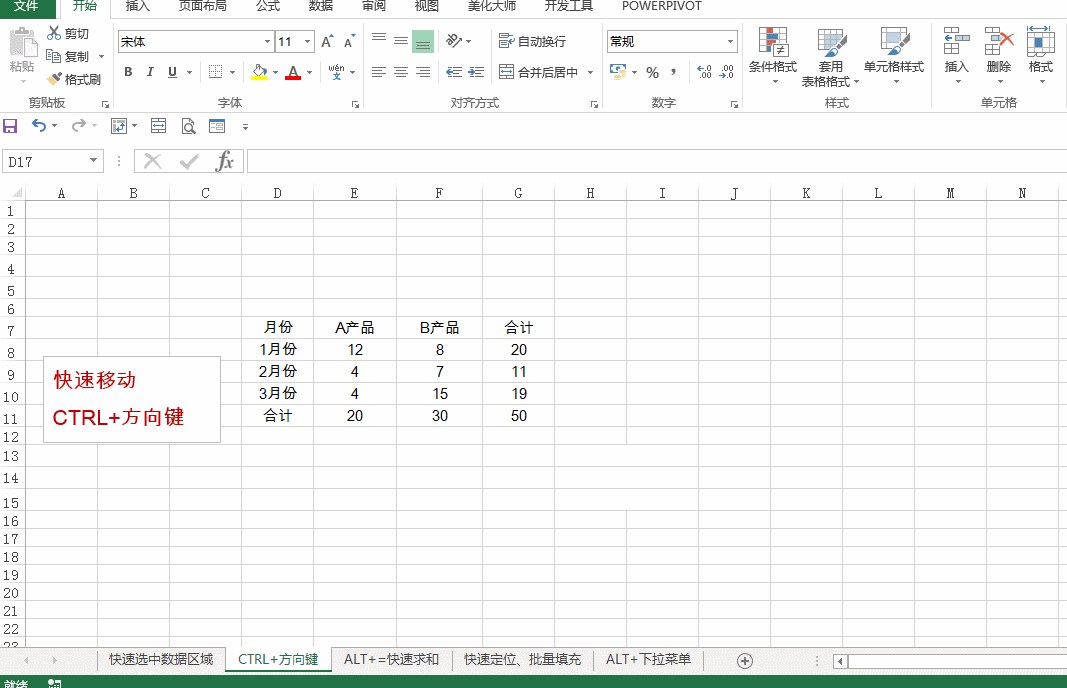
技巧4:【CTRL】+【SHIFT】+方向键,快速选中数据区域
还用鼠标在一张庞大的Excel表格中拖来拖去选择数据?不酷不酷!【CTRL】+【SHIFT】+方向键帮你轻松选中数据区域。
操作详情:
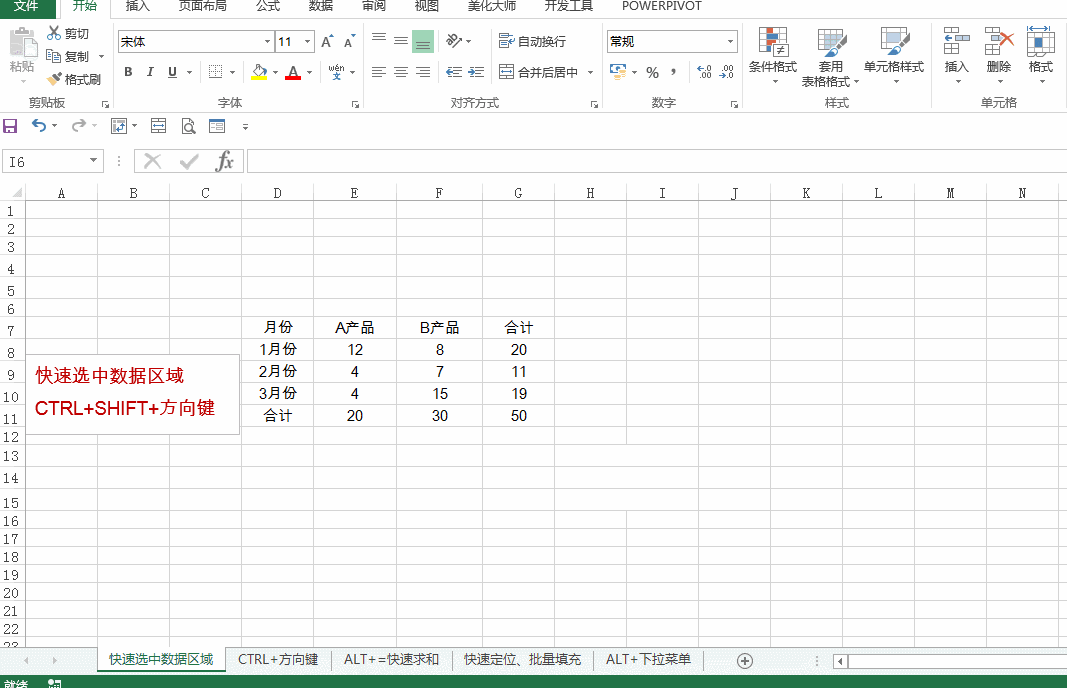
技巧5:【ALT】+↓,实现菜单输入
【ALT】+↓,菜单输入即时呈现,省掉多少指间功夫。
操作详情:
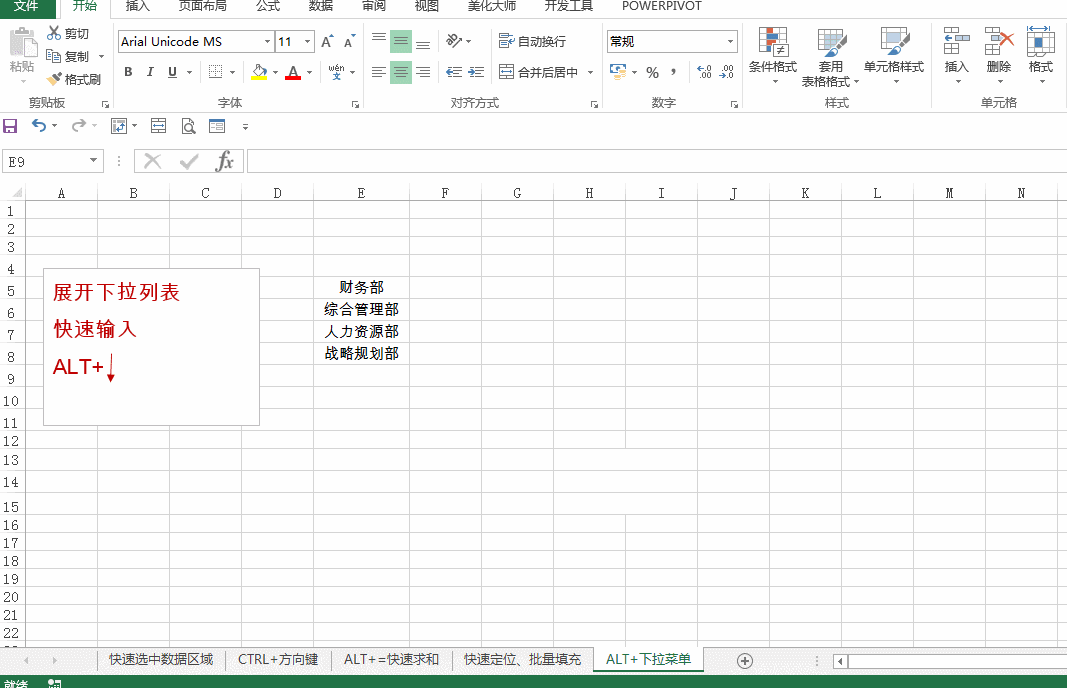
技巧6:【CTRL】+G/F5快速定位,【CTRL】+【ENTER】批量填充
在数据规范处理中,我们经常需要给表格中的空白单元格输入0值。怎么批量处理呢?
用【CTRL】+G/F5快速定位,定位“空值”,找到所有空白单元格后,在特定的一个单元格中输入“0”,按住【CTRL】+【ENTER】批量填充。
操作详情:
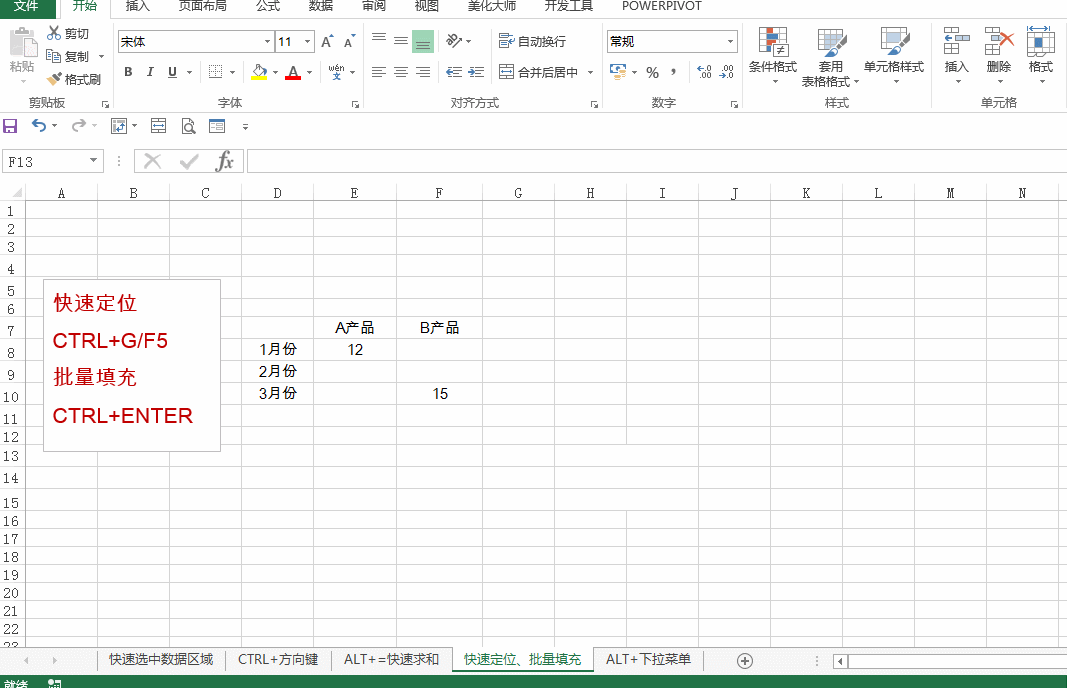
技巧7: 【ALT】+【=】,实现批量求和
批量求和不用反复地书写SUM函数,【ALT】+【=】,正为此而来。
操作详情:
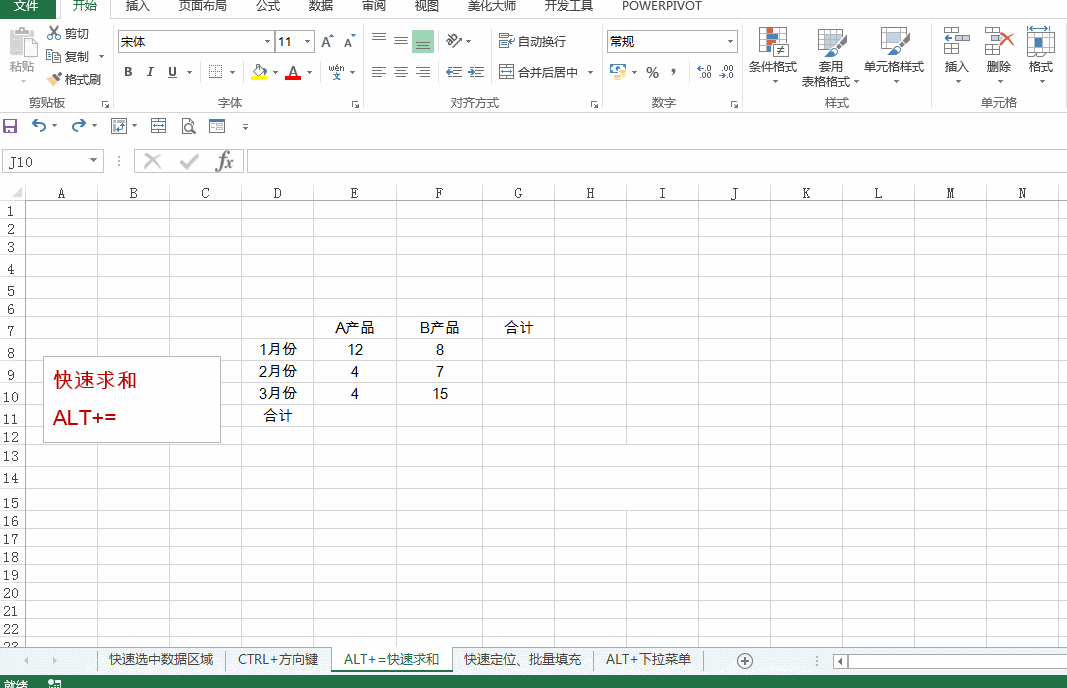
二、数据规范两大利器利器一:数据有效性,我的地盘我做主
“发出去让别人填的表总是错漏百出,要么该填的单元格没有填写完毕,要么填写的都是一些错误的数据,弄得我回收回来还必须一个一个地进行修改。
填表规范和要求都写明了,难道都不看的嘛?”
面对这种囧境,使用数据有效性工具,就可以轻松解决!应用1:变手动输入为菜单选择,杜绝输错
操作:数据-数据有效性-序列-选择或输入序列数据-设置完成
操作详情:
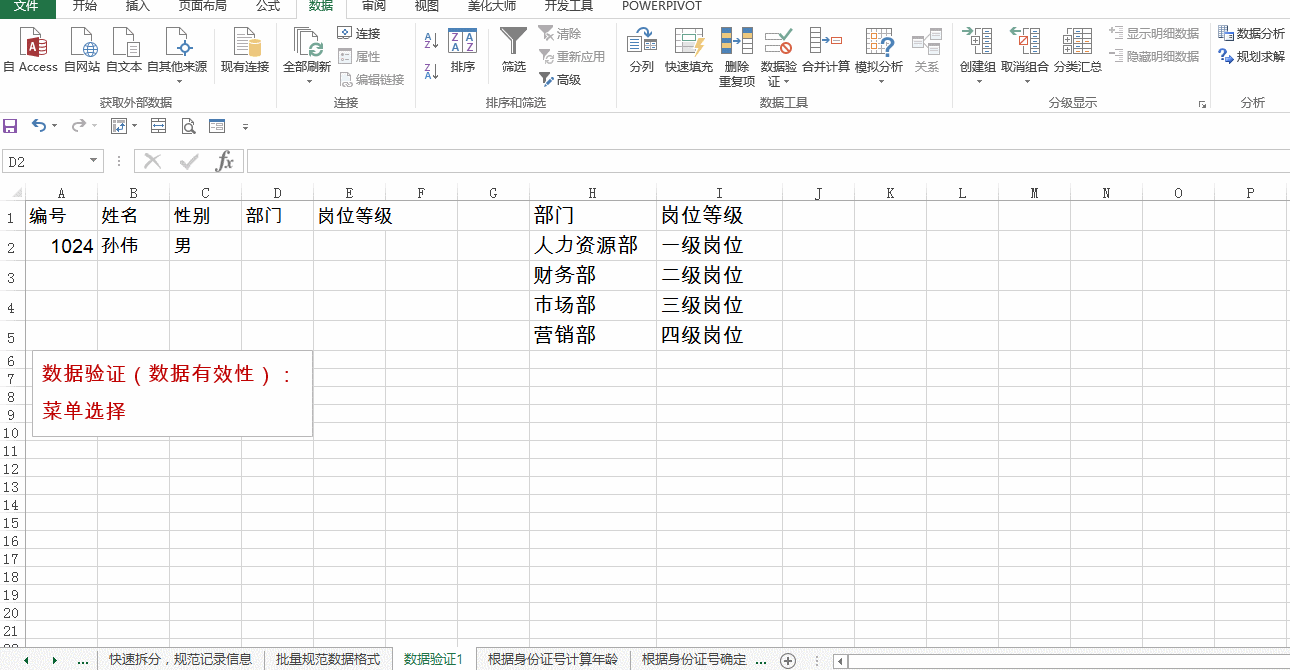
应用2:结合COUNTA函数,该填的想不填都没门
COUNTA函数的作用是返回列表中非空的单元格个数。如果数据区域需要输入5个有效信息,那COUNTA(数据区域)=5
操作:数据-数据有效性-序列-自定义-写入公式-设置完成
操作详情:
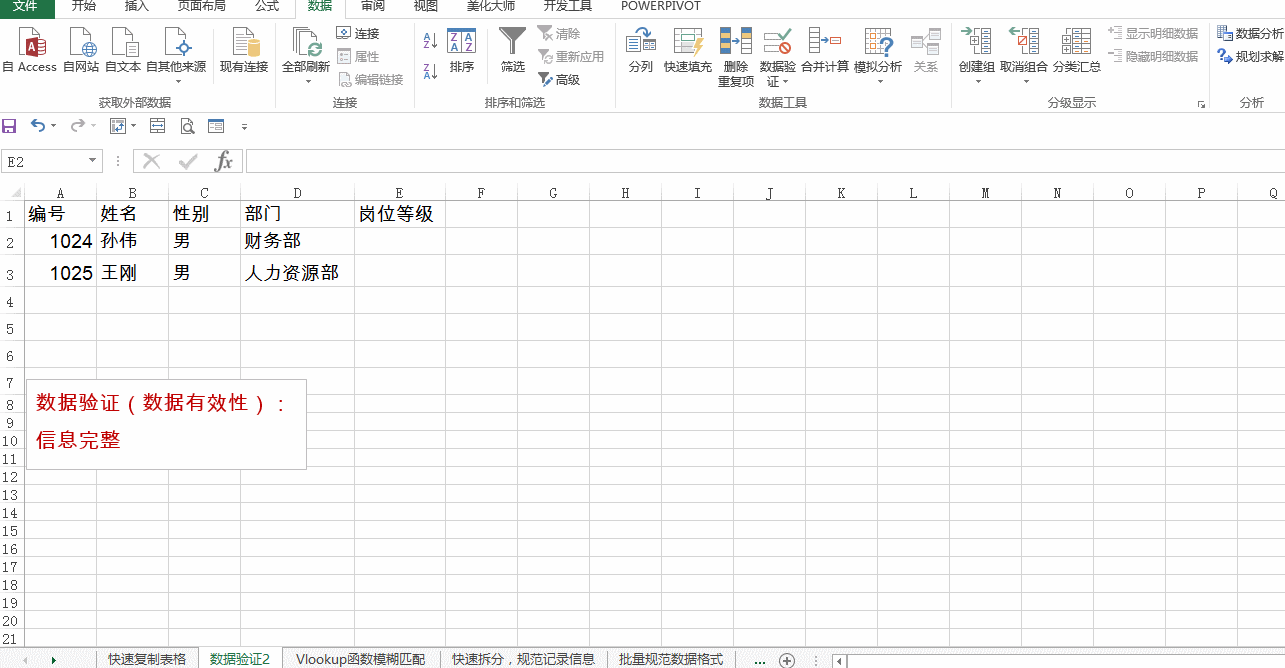
利器二:分列,不止拆分
记录人员信息时,没经验的员工总是把所有信息记录在同一个单元格中。
试想下,不同的字段信息放在了同一单元格中,还如何进行数据分析呢?应用1:分列人员信息,规范输入(按分隔符号拆分)
可以使用“分列功能”对信息进行拆分。
注:在分列向导第三步中,要对拆分后的每一部分进行数据格式选择,同时将需要的拆分结果放到指定的单元格位置。
操作详情:
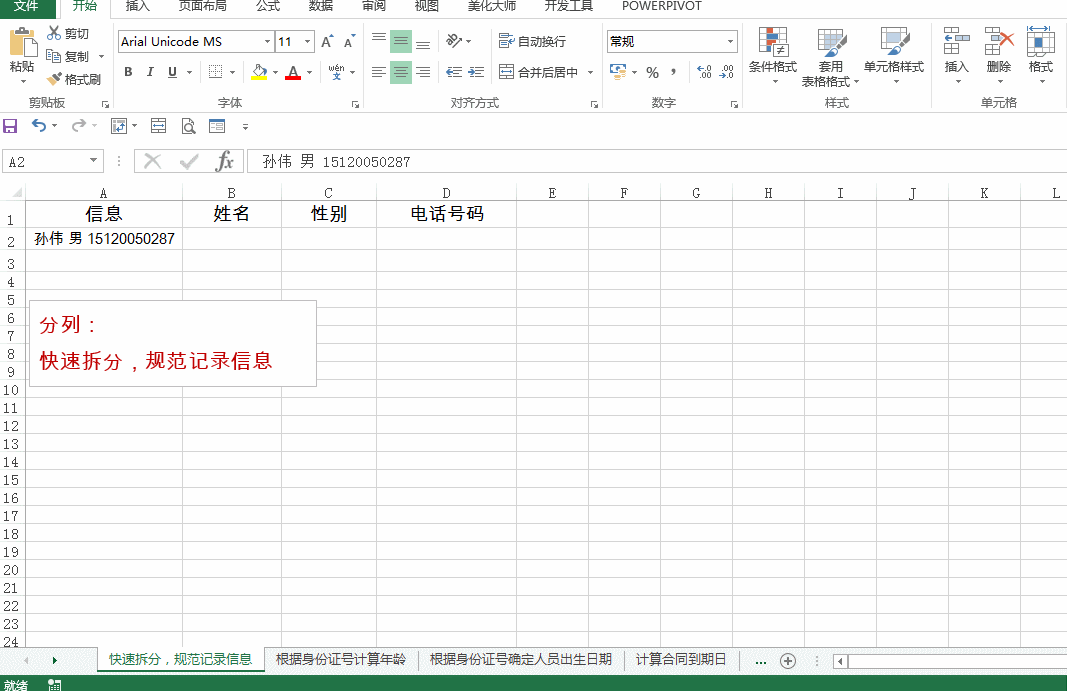
应用2:从身份证号中提取出生年月日信息(按固定宽度拆分)
身份证号中包含着众多的个人信息,比如7-14位为出生年月,最后第2位可用于判断性别。
那么,如何快速地从身份证号中提取出生年月日信息呢?使用分列按固定宽度拆分即可。
注:不要忘记在分列向导第三步中把数据设置为日期格式
操作详情:
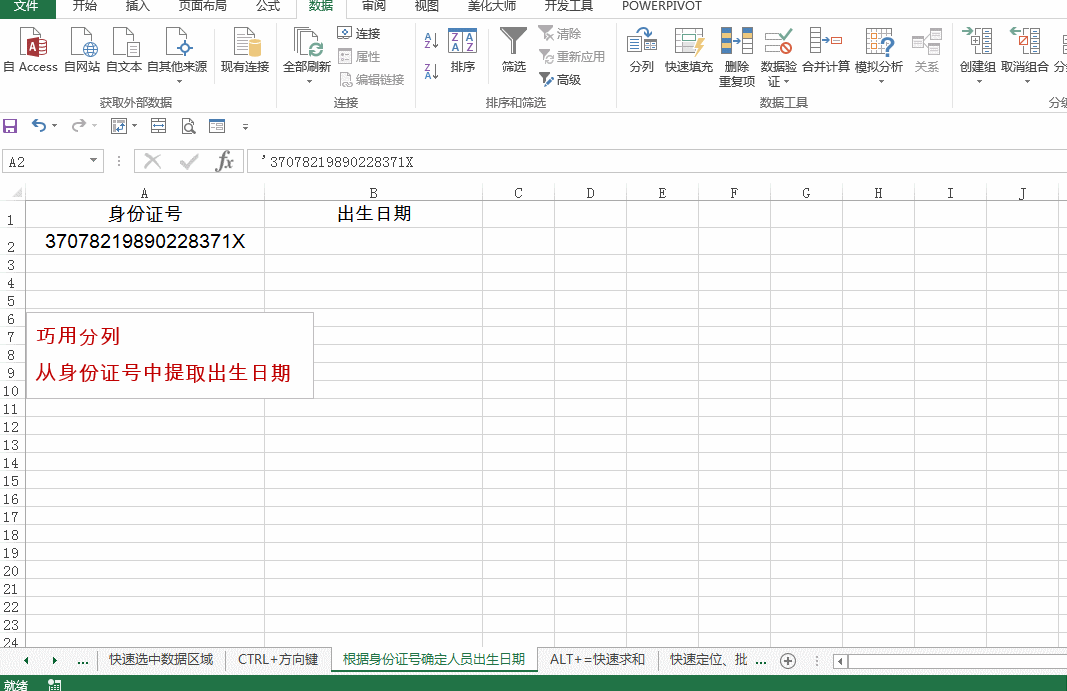
应用3:分列一下,日期数据规范起来
面对大量格式不准确的日期,分列一下,马上规范起来。
操作详情:
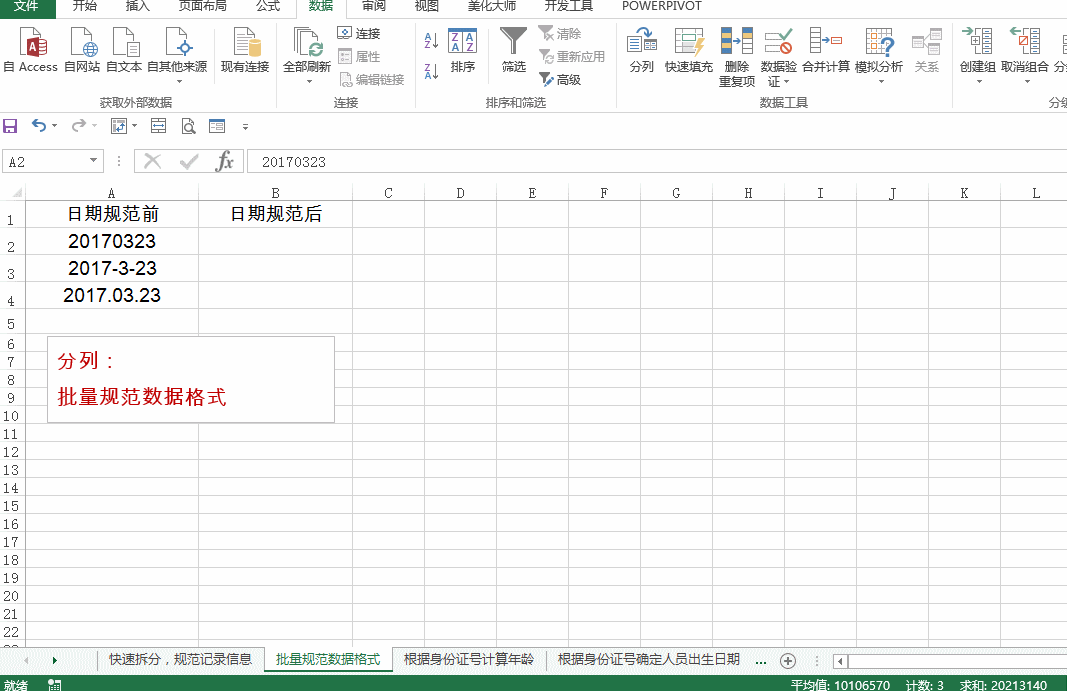
三、函数好帮手函数1:EDATE函数,计算合同到期日
合同期为36个月或3年,到期日期是哪天?在计算到期日时,可以使用EDATE函数。
EDATE函数结构:=EDATE(起始日期,月数)
注:EDATE中第二参数为月数,如果不是月数,要记得转化为月数。
合同到期日=EDATE(合同签订日期,以月计的合同期限)-1
操作详情:
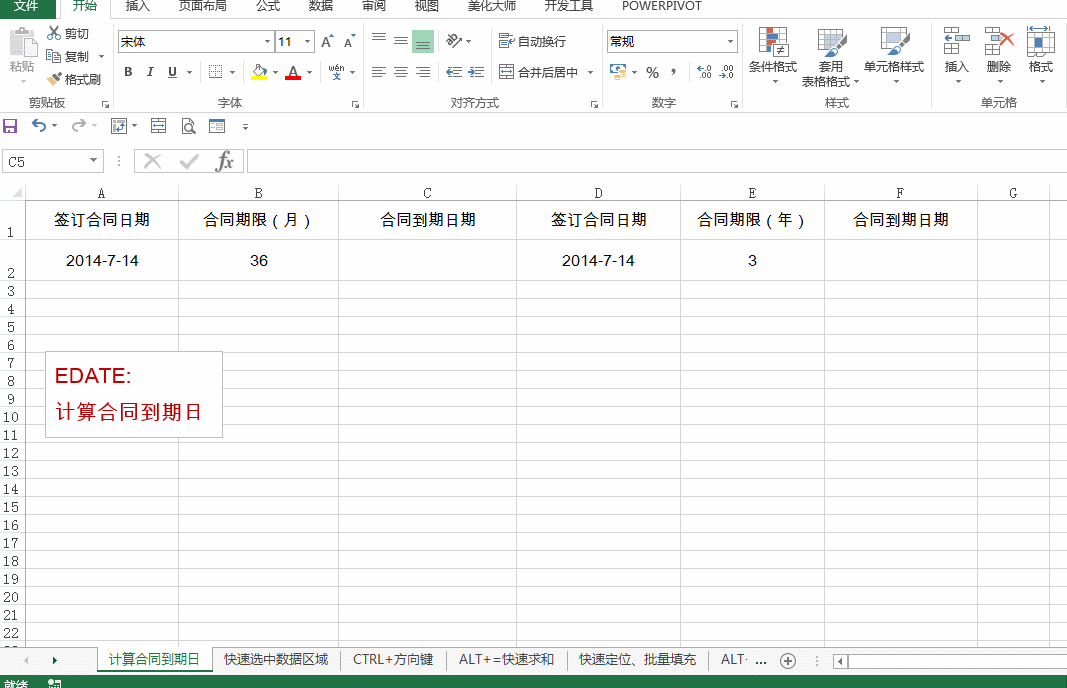
函数2:DATEDIF函数,根据出生日期,计算年龄
DATEDIF函数结构:=DATEDIF(开始时间,结束时间,间隔时间参数),间隔时间参数可为年(Y)、月(M)、日(D)
操作详情:
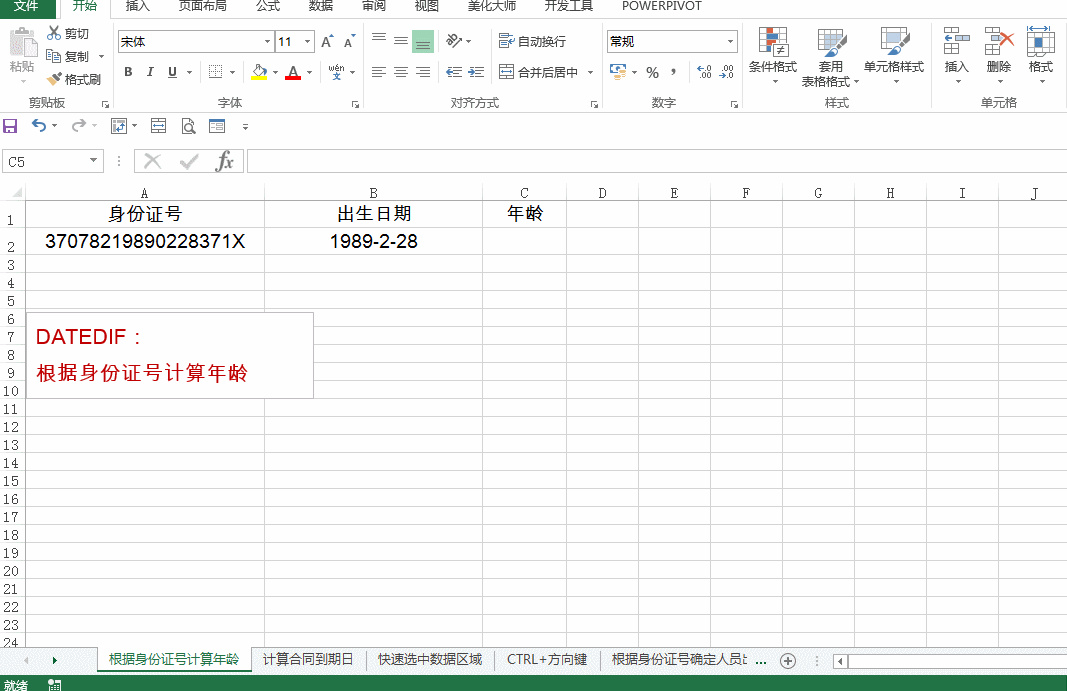
函数3:COUNTIFS函数,实现多条件计数
“小孙,咱们公司30-40岁的职工多少个?”
如何计算多条件下的计数问题呢?COUNTIFS函数手到擒来!
COUNTIFS函数结构:=COUNTIFS(条件判断区域1,条件1,条件判断区域2,条件2,......)
操作详情:
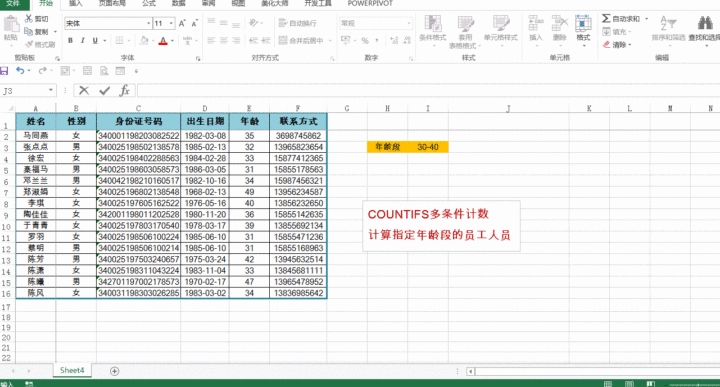
函数4:SUMIFS函数,多条件求和再简单不过!
“小张,尽快把今年营业额超过5000万,销量超过100万件的销售人员的工资总额给我计算一下。”
听到老板的吩咐,只会用SUM函数的小张脑袋顿时大了起来:筛选一次、筛选又一次、复制到新表、计算,结果到底准确不准确呢?
面对多条件求和,如果你学会了SUMIFS,岂不是再简单不过!
SUMIFS函数结构:=SUMIFS(求和范围,条件范围1,条件1,条件范围2,条件2,……)
操作详情:
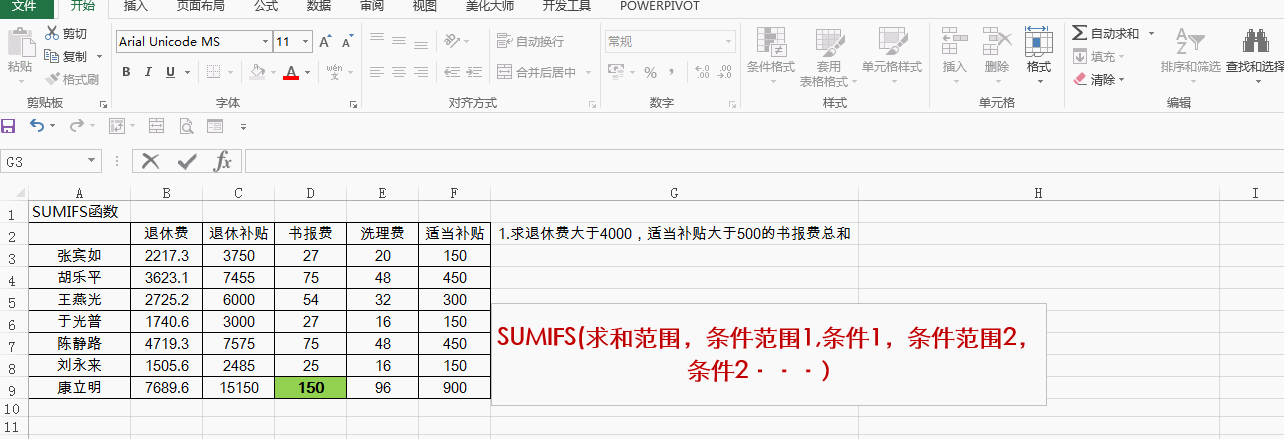
函数5:VLOOKUP函数,查找匹配界一哥
对数据进行查询调用是职场一族在日常工作中经常要涉及到的内容,而VLOOKUP函数则是这项工作中使用率最高的函数,称之为查找匹配界一哥丝毫不过分。
VLOOKUP函数结构:=VLOOKUP(查找值,查找数据范围,要返回的数据所在的列数,精确匹配还是模糊匹配)
其中,查找值位于查找的数据范围的第一列,查找的数据范围需为绝对引用,从查找值所在的数据列开始计数要返回的数据所在的列数,精确匹配参数为0。
操作详情:
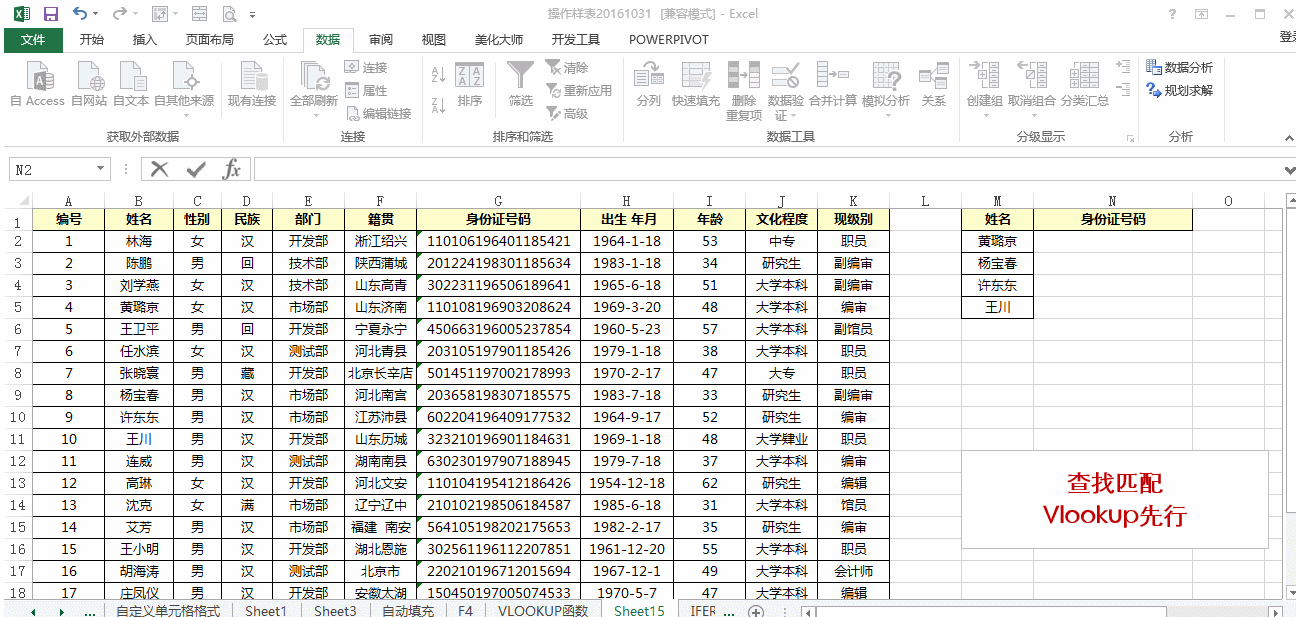
模糊匹配则可以实现多重IF函数嵌套的功能,诸如实现对应成绩与对应等级的匹配,奖金等级与奖金指数的匹配等。
操作详情:
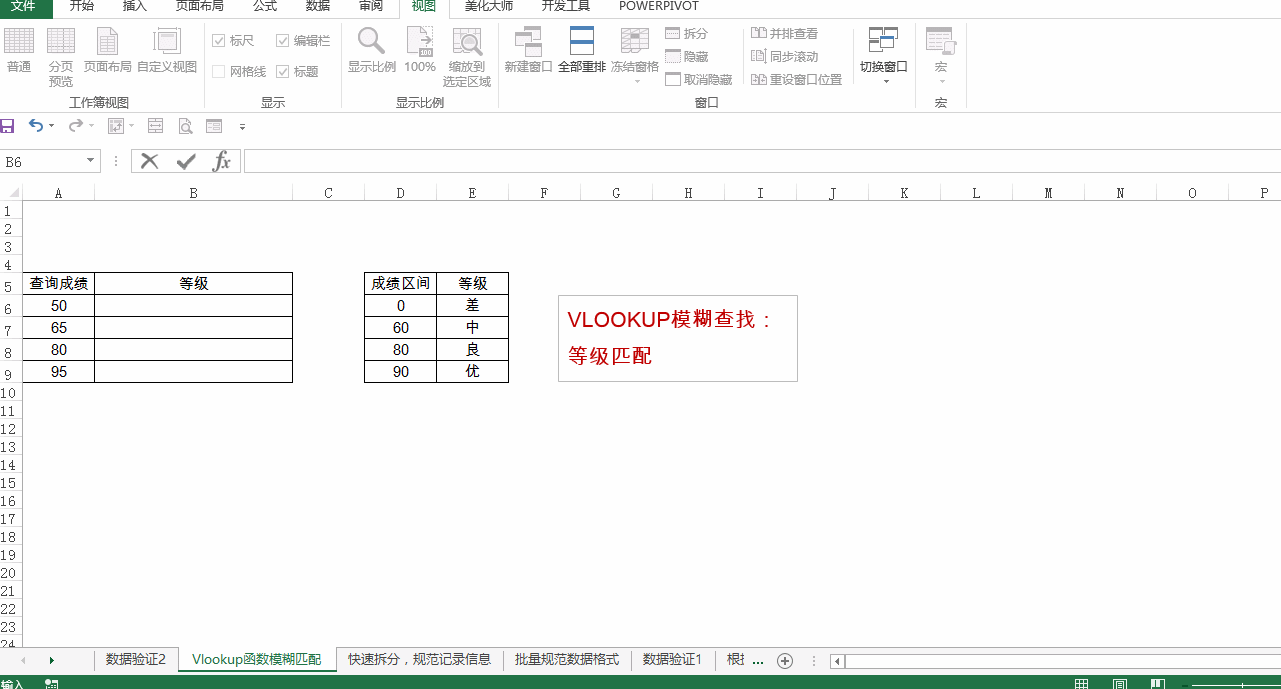
函数6:MATCH函数,找到你的行列位置
要确定某一数据在行或列中的位置,找位置,就用MATCH函数。
MATCH函数结构:=MATCH(查找值,查找区域,查找类型)
操作详情:
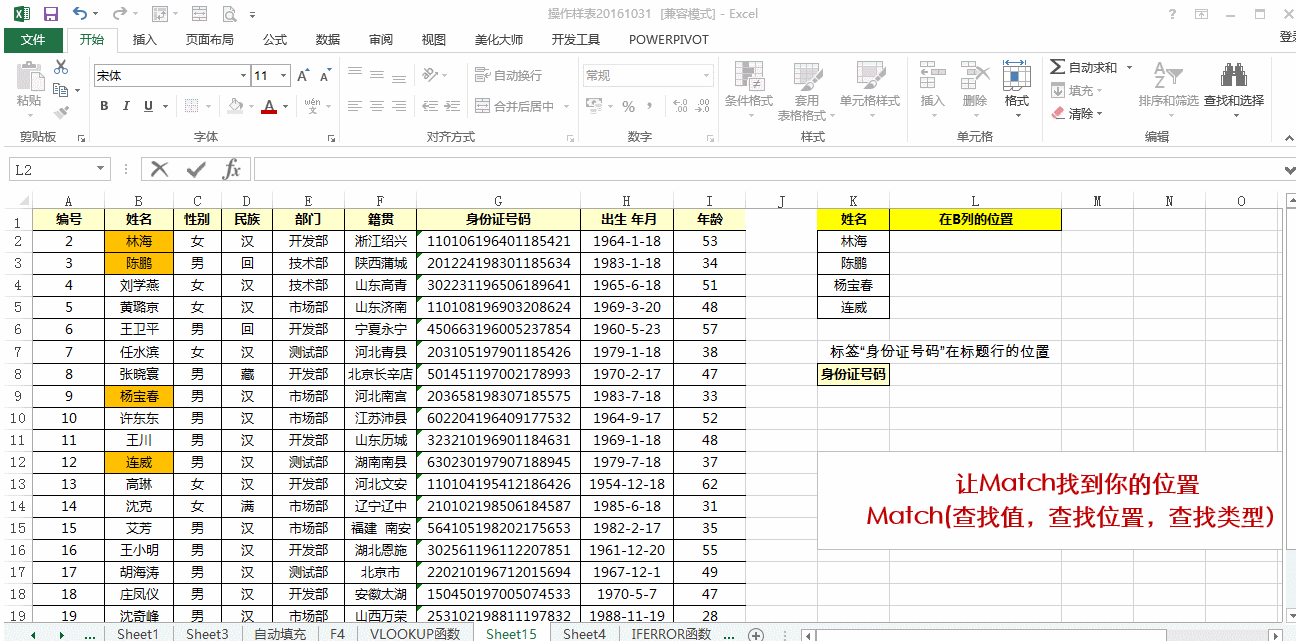
函数7:VLOOKUP+MATCH,查找更智能
VLOOKUP函数中第三参数为要返回的数据所在的列数。要解决列数,除了一列一列地数,当然可以用MATCH函数来实现计算了。
操作详情:
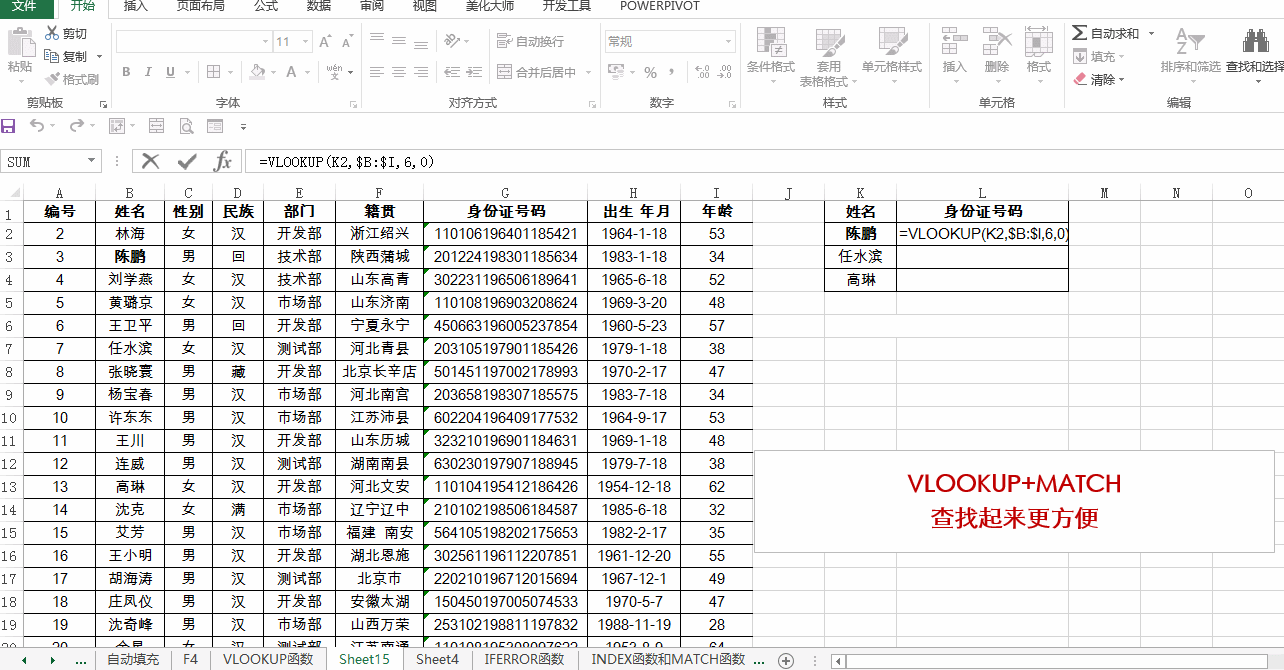

本文由LinkedIn原创,作者北大小笨。简书推荐作者,人力资源经理。个人微信公众号翻滚的小笨(id:beidaxiaoben)。





















 1万+
1万+











 被折叠的 条评论
为什么被折叠?
被折叠的 条评论
为什么被折叠?








